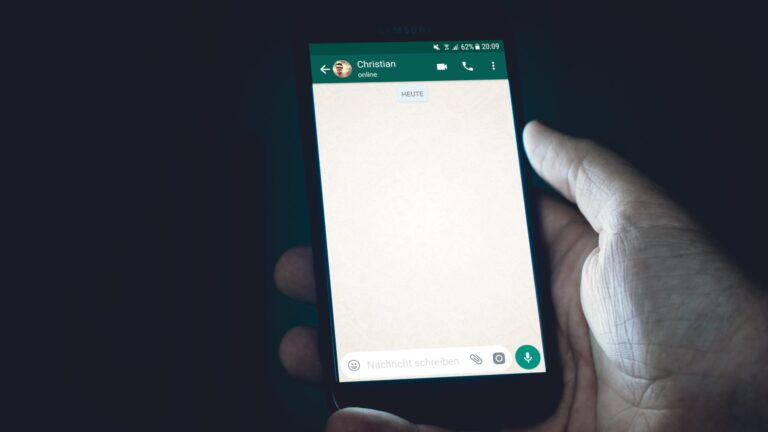2 лучших способа смотреть видео, загруженные из Telegram на iPhone
Несмотря на жесткую конкуренцию со стороны WhatsApp и Messenger, Telegram продолжает удерживать свои позиции среди опытных пользователей. Одной из причин стремительного роста популярности Telegram является поддержка загрузки мультимедиа размером до 1 ГБ. Однако проигрыватель Telegram по умолчанию или приложение «Фотографии» на iPhone не поддерживают все типы видеофайлов. Прочтите, чтобы узнать, как смотреть видео, загруженные из Telegram, на iPhone.

Программы для Windows, мобильные приложения, игры - ВСЁ БЕСПЛАТНО, в нашем закрытом телеграмм канале - Подписывайтесь:)
Если вы загружаете видеофайл в Telegram, вы увидите только миниатюру, предлагающую видеофайл. Вы не сможете просмотреть его расширение или сохранить такие файлы на iPhone. Однако есть способ посмотреть любой загруженный из Telegram видеофайл на iPhone.
1. Воспроизведение видео в приложении «Фотографии»
Когда вы получите видеофайл с поддерживаемым форматом на iPhone, вы увидите миниатюру видео в беседе Telegram. Следуйте инструкциям ниже, чтобы загрузить и посмотреть его на телефоне.
Шаг 1: Откройте приложение Telegram и перейдите к разговору.
Шаг 2: Загрузите видео и нажмите на него.
Шаг 3: Это поддерживаемый формат на iPhone. Таким образом, вы увидите миниатюру видео, а также воспроизведение видео-превью.
Шаг 4: Нажмите на видео и выберите кнопку «Вперед» в левом нижнем углу.
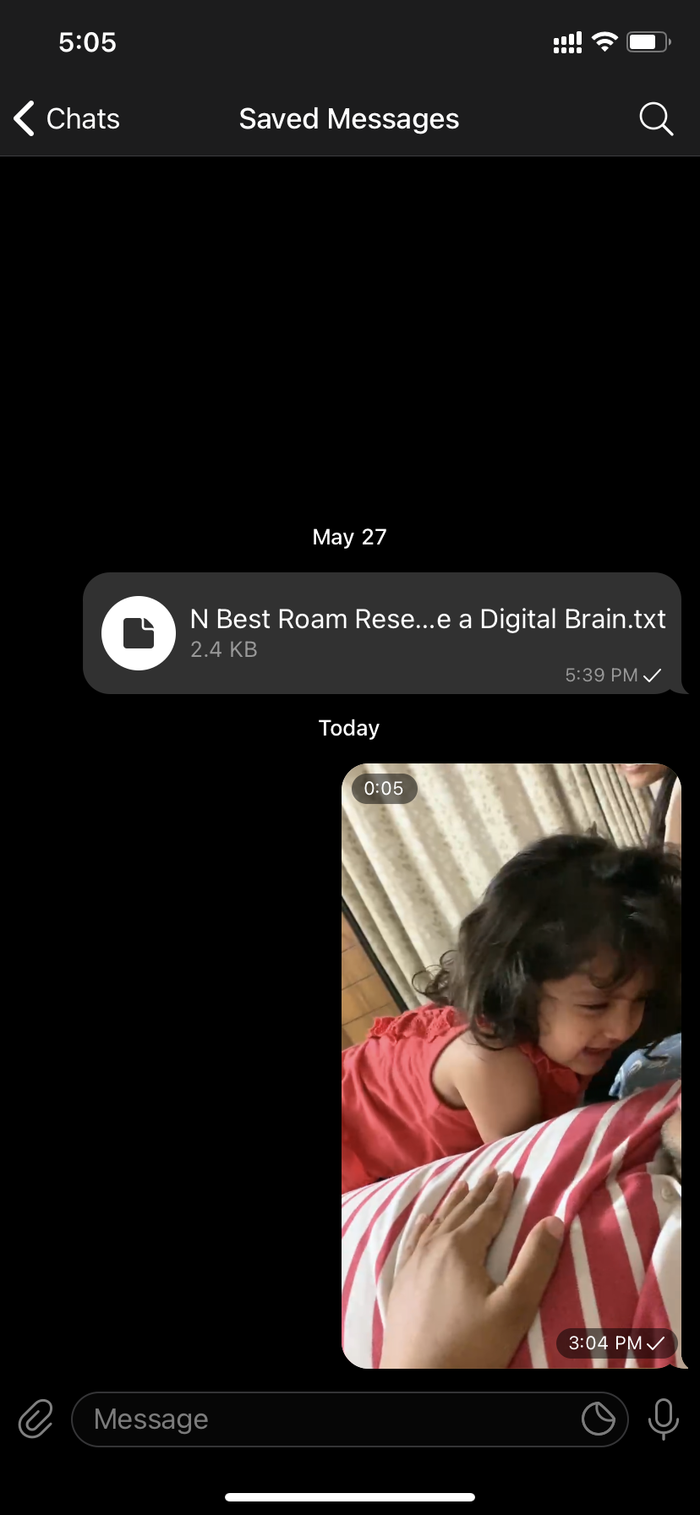

Шаг 5: Вы можете либо переслать другим контактам в Telegram, либо выбрать «Сохранить в фотопленку», чтобы загрузить видео на iPhone.
Шаг 6: Откройте приложение «Фотографии» на iPhone, и вы увидите сохраненное видео из приложения Telegram.

Шаг 7: Откройте видео и продолжайте наслаждаться мультимедиа, загруженным из приложения Telegram.
Как мы упоминали выше, вы не можете воспроизвести любой видеофайл, используя описанный выше метод.
С неподдерживаемыми типами файлов, такими как .mkv или другие, вы даже не увидите предварительный просмотр видео на iPhone, не говоря уже о его воспроизведении.
2. Используйте медиаплеер VLC
Медиаплеер VLC — лучший вариант для воспроизведения любого видеофайла на iPhone. Используя приложение медиаплеера VLC, вы можете воспроизводить видео, загруженные из Telegram, на iPhone. Следуйте инструкциям ниже.
Шаг 1: Откройте приложение Telegram на своем iPhone.
Шаг 2: Загрузите любое видео, которое вы хотите посмотреть на телефоне.
Шаг 3: Когда вы попытаетесь открыть видео, вы не увидите возможность его сохранения. Вместо этого видео откроет стандартное меню общего доступа iOS.
Шаг 4: Выберите опцию «Сохранить в файлы».
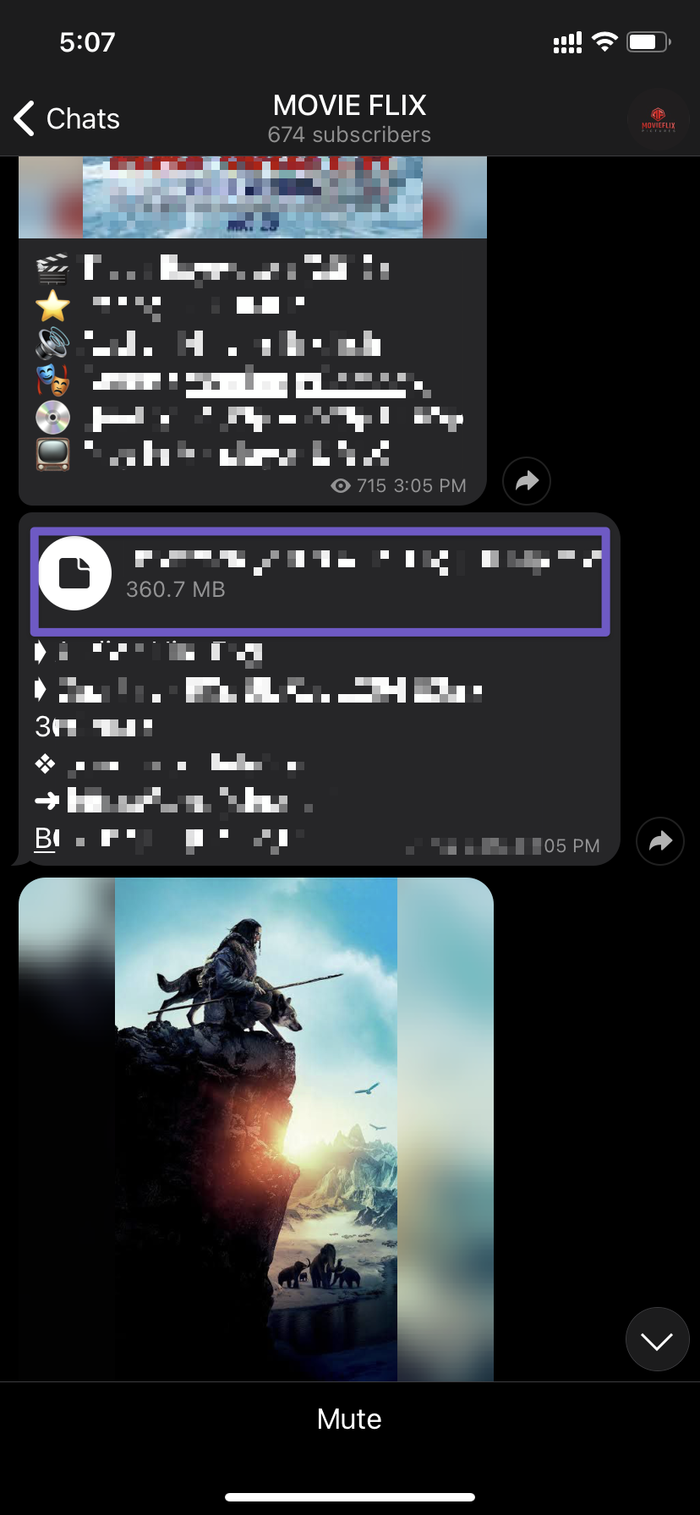

Шаг 5: Выберите место, где вы хотите сохранить видео в приложении «Файлы».
Шаг 6: Нажмите на кнопку «Сохранить» вверху.
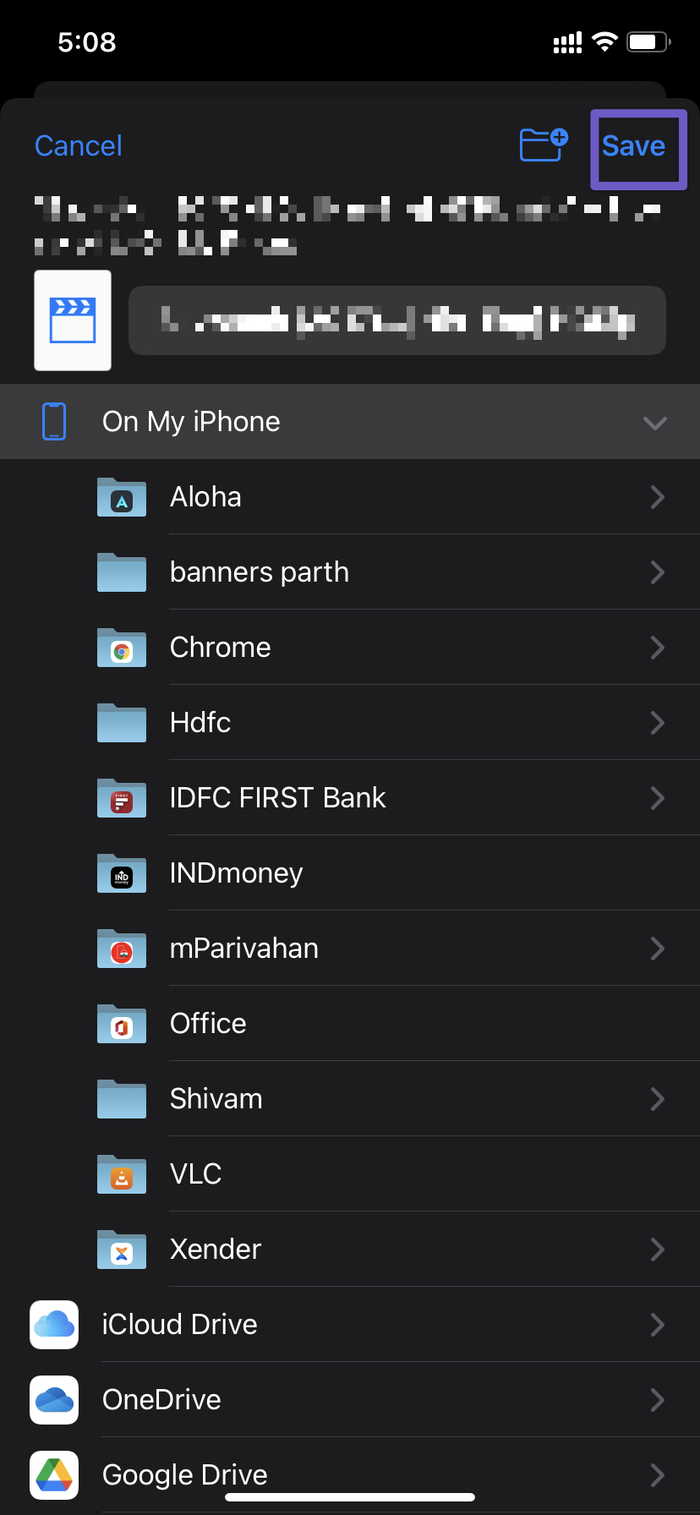
Вы успешно загрузили видео из приложения Telegram в приложение Apple Files. Теперь вам нужно совместимое приложение видеоплеера для воспроизведения видео на iPhone. Для этого нам поможет приложение VLC media player.
Выполните указанные ниже действия.
Шаг 1: Откройте App Store на iPhone.
Шаг 2: Нажмите на строку поиска вверху и найдите приложение медиаплеера VLC.

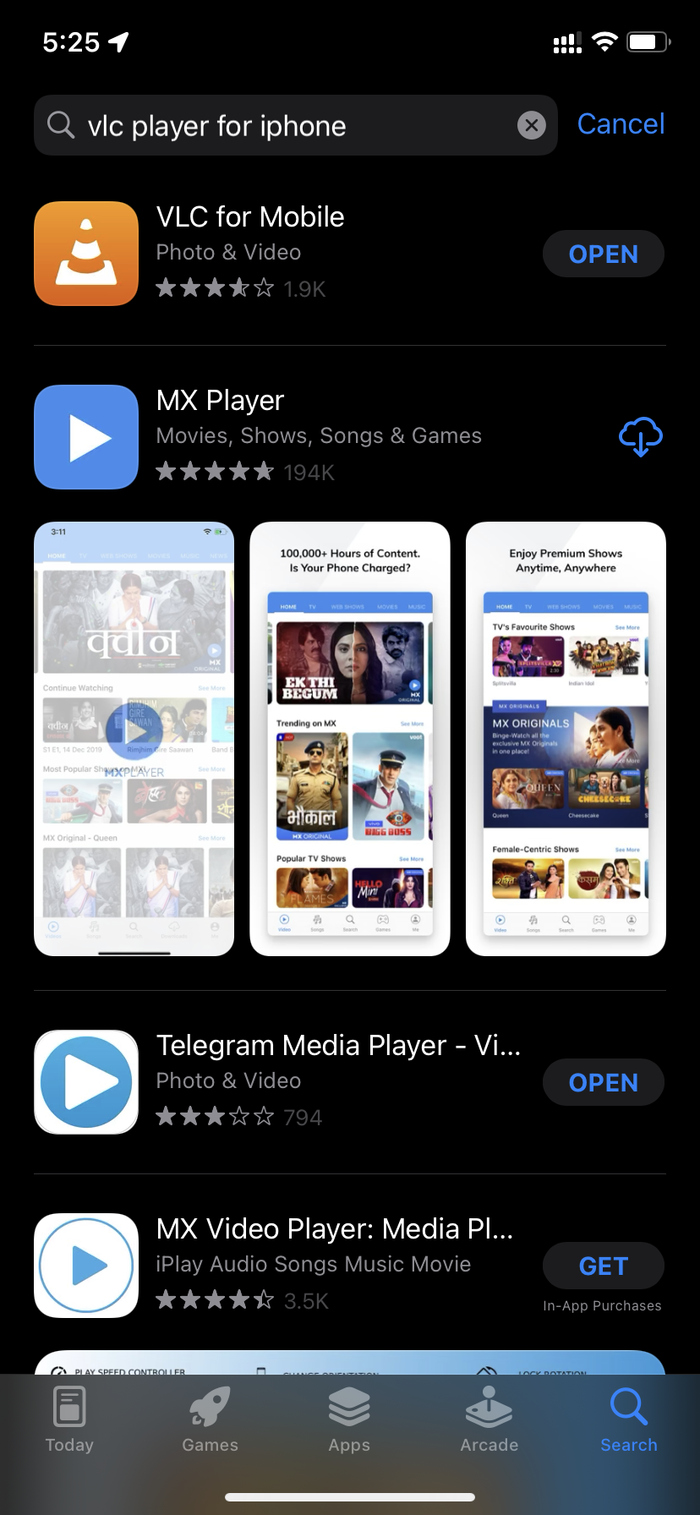
Шаг 3: Загрузите и установите приложение VLC на iPhone.
Если вы попытаетесь открыть приложение VLC непосредственно на iPhone, вы не увидите никакого видео в приложении. Для этого вам нужно будет открыть загруженное видео из приложения Apple Files. Вот как это сделать.
Шаг 1: Откройте приложение «Файлы» на iPhone.
Шаг 2: Найдите место, где вы ранее сохранили видео с помощью приложения Telegram.
Шаг 3: Откройте видео, и вы увидите размер и имя видеофайла.


Шаг 4: Нажмите на кнопку «Поделиться» в левом нижнем углу.
Шаг 5: Если вы не видите VLC в предложениях поделиться, прокрутите вправо и выберите «Еще».
Шаг 6: Выберите VLC в следующем меню.
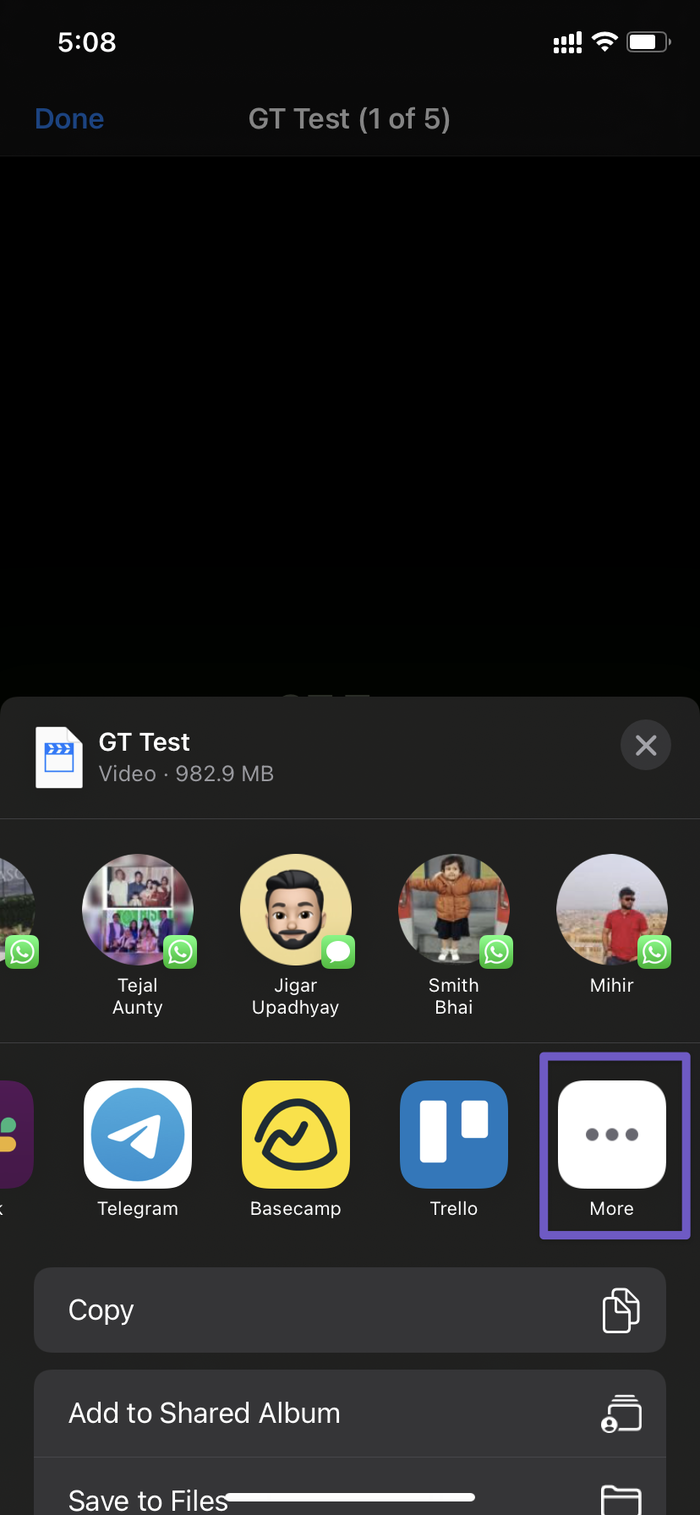
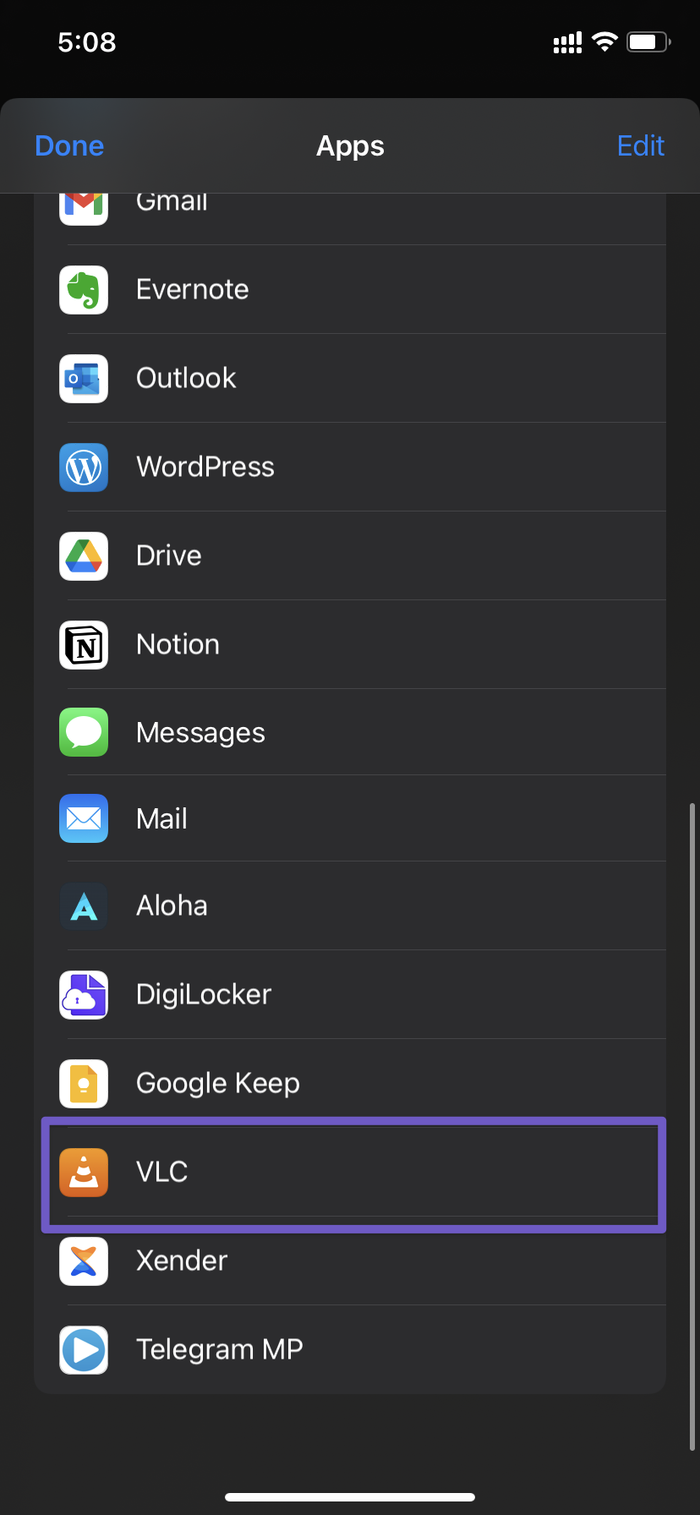
Вот и все. Приложение «Файлы» переключится на приложение VLC player на iPhone и начнет воспроизведение видео. При этом вы также можете наслаждаться преимуществами VLC, такими как скорость воспроизведения, поддержка субтитров, возможность изменять звуковую дорожку, несколько видеофильтров, встроенная поддержка AirPlay и многое другое.

Хорошей новостью является то, что VLC Player можно использовать бесплатно.
Наслаждайтесь видео из Telegram на iPhone
С помощью забавных стикеров Telegram, ботов, встроенной кроссплатформенной поддержки и многого другого Telegram продолжает отнимать у конкурентов обед на рынке обмена мгновенными сообщениями. Используйте приложение VLC player, и вы сможете наслаждаться любым видеофайлом, загруженным из приложения Telegram.
Далее: Signal — еще один конкурент Telegram на рынке, ориентированный на конфиденциальность. Прочитайте сравнительный пост ниже, чтобы узнать все различия между ними.
Программы для Windows, мобильные приложения, игры - ВСЁ БЕСПЛАТНО, в нашем закрытом телеграмм канале - Подписывайтесь:)